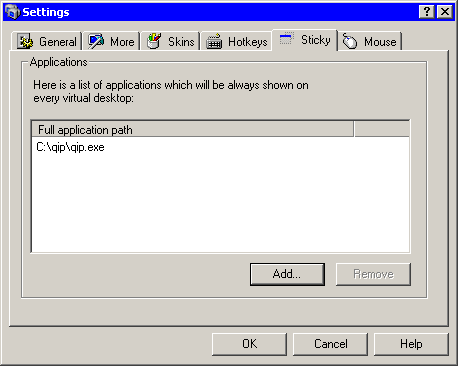Знакома ли вам ситуация, когда на рабочем столе открыто такое количество окон, что попасть мышкой по нужному на панели задач просто невозможно, а на переключение между ними при помощи ALT+TAB уходит не менее, чем полминуты? Проблему нехватки пространства для окон можно частично решить, увеличив разрешение экрана, но слишком мелкие значки и шрифт на экране могут вызывать сильное напряжение глаз. Другой способ организации рабочего пространства - использование виртуальных рабочих столов. "Разбросав" открытые окна по двум, трем или даже пяти рабочим столам, можно забыть о нехватке места на панели задач и организовать работу более эффективно. Мы уже поднимали тему виртуальных десктопов, однако в предыдущем обзоре речь шла о трехмерных менеджерах рабочих столов, которые стремятся поразить пользователя зрелищными эффектами при переключении между окнами и десктопами. На этот раз мы обратим внимание на более "скромные" программы, которые предлагают обзавестись парой-тройкой дополнительных рабочих столов не для развлечения и проверки мощностей компьютера, а для упрощения работы.
Cool Desk 3.86Разработчик: Shelltoys Inc. Cool Desk может стать отличным выбором для тех, кто никогда не работал с менеджерами виртуальных рабочих столов. Программа встречает дружелюбным пошаговым мастером, при помощи которого можно сразу же определить ее основные настройки: указать количество рабочих столов (до девяти), создать иконки для переключения между рабочими столами на десктопе и на панели быстрого запуска, включить использование разных обоев для разных рабочих столов, определить внешний вид всплывающего окошка для смены рабочих столов и т.д.
Завершить настройку Cool Desk можно сразу же после ее запуска, щелкнув по ее иконке в системном трее и выбрав пункт меню Settings. Впрочем, возможно, этого не стоит делать сразу же, ведь для того чтобы понять, какие параметры будут наиболее удобными для вас, нужно попробовать немного поработать с программой. Кроме иконки в трее, Cool Desk представлена на рабочем столе двумя элементами интерфейса: окошком для переключения между рабочими столами, которое, по желанию пользователя, может постоянно находиться поверх всех окон и быть полупрозрачным, а также меню для быстрого выбора окон на текущем рабочем столе.
Это меню помещается в верхнем правом углу экрана и может сворачиваться до узкой полоски. Щелчком правой кнопкой мыши по названию окна можно получить доступ к дополнительным настройкам, например, переместить окно на другой рабочий стол, свернуть его в значок в трее, закрыть или же сделать "липким". Последнее означает, что окно будет показываться в меню не только когда вы находитесь на рабочем столе, на котором оно открыто, но и на всех остальных.
Для переключения между рабочими столами можно использовать горячие клавиши или же колесико мыши в сочетании с клавишей Win, Shift, Ctrl или Alt. Горячие клавиши установлены для каждого из рабочих столов, а также для перехода к следующему и предыдущему по счету десктопу. Таким образом, если вы используете большое количество рабочих столов, то удобнее будет нажимать соответствующие им клавиши, а если десктопов немного, то можно будет быстро "прокрутить" их. Есть также отдельные горячие клавиши для перемещения окон с одного рабочего стола на другой. Все сочетания клавиш, естественно, можно менять на свое усмотрение, что очень кстати, так как, например, для перехода к следующему рабочему столу по умолчанию назначено сочетание CTRL+- на цифровой клавиатуре. Как известно, это сочетание используется в Word для набора знака "тире", поэтому, в третий раз за 10 минут оказавшись на втором рабочем столе, мы его заменили на другое. Самый простой способ не запутаться в виртуальных рабочих столах - сделать каждый из них "тематическим", то есть на одном запустить программы для работы с интернетом, на другом - офисные приложения, на третьем - для работы с графикой и т.д. Но, скорее всего, у вас есть программы, которыми вы пользуетесь настолько часто, что они должны постоянно быть под рукой. Для таких случаев в Cool Desk предусмотрена возможность создания списка исключений. Вы указываете в настройках программы путь к наиболее важным приложениям, и после этого, вне зависимости от того, на каком рабочем столе вы их открываете, они показываются на всех десктопах.
AltDesk 1.8Разработчик: Gladiators Software AltDesk имеет ряд преимуществ по сравнению с другими подобными программами. Во-первых, программа дает возможность быстро переключаться между окнами, которые находятся на разных рабочих столах. Иными словами, вы не тратите время на то, чтобы сначала перейти на другой рабочий стол, а затем - к нужному окну. Это возможно, благодаря тому, что интерфейс AltDesk реализован в виде небольшое плавающей панели, на которой открытые окна представлены в виде иконок. Щелчок по иконке перебрасывает пользователя в нужное окно, на каком бы рабочем столе оно ни находилось. Переносить открытые окна с одного рабочего стола на другой можно, просто захватывая их мышкой и перемещая в область соседнего рабочего стола на панели AltDesk.
Вторая особенность AltDesk - отображение эскизов окон при наведении курсора мыши на их значки. Программа показывает содержимое окна, а также его заголовок, так что идентифицировать его очень легко.
Плавающая панель имеет множество настроек. Во-первых, пользователи могут изменять ее внешний вид при помощи скинов. Три шкурки входят в поставку, множество других можно найти на официальном сайте и скачать их оттуда. Во-вторых, есть возможность управлять формой панели. Иконки могут размещаться в один ряд по горизонтали или же в несколько вертикальных рядов. Наконец, панель можно пристыковывать к краю экрана. AltDesk можно найти и не совсем обычное применение - она может скрывать окна программ, с которыми вы работаете, от посторонних глаз. И несмотря на то, что эта опция называется "Босс идет!", многие вполне смогут использовать ее на домашнем компьютере при неожиданном появлении второй половины, ребенка и т.д. Эта опция дает возможность назначить сочетание клавиш, при нажатии которого AltDesk будет мгновенно пропадать с экрана (в том числе и значок в системном трее). Кроме этого, будет происходить переключение на первый рабочий стол. Для возврата к работе с программой достаточно нажать заданное сочетание клавиш еще раз. Главное, о чем нужно помнить, используя опцию "Босс идет!", - не открывать окна, которые желательно скрыть от чужих глаз, на первом рабочем столе. Внешний вид и параметры каждого рабочего стола можно тонко настроить. Например, каждый из них может иметь свои обои и набор значков, для каждого можно указать сочетание клавиш для быстрого перехода, а также приложения и файлы, которые будут автоматически запускаться при переходе на него. В папку автозапуска рабочего стола можно поместить практически любой элемент: программу, любой файл (документ Word, картинку и т.д.), ссылку на веб-страницу и пр. Как и в Cool Desk, тут есть возможность добавления приложений, которые будут показываться на всех рабочих столах.
ManageDesk 2.46Разработчик: ManageBytes Software ManageDesk позволяет устанавливать для каждого рабочего стола не только отдельные иконки и обои, но и разрешение. Это может оказаться полезным, например, при видеомонтаже: когда вы работаете с программой для обработки видео, нужно устанавливать разрешение побольше, чтобы видеть клипы и эффекты на временной шкале; а когда переключаетесь в Photoshop, чтобы подготовить графические файлы для вставки в видеопроект, то достаточно и более низкого разрешения. В ManageDesk нет такой кнопки "Босс идет!", как в AltDesk, но зато предусмотрена возможность защиты рабочего стола паролем. Установите его, и никто не сможет посмотреть, какие окна у вас на нем открыты. Переключение между рабочими столами выполняется посредством горячих клавиш или же при помощи иконки в системном трее. Меню этой иконки достаточно функционально - с его помощью можно закрыть все окна или только окна на текущем рабочем столе, свернуть все окна или же восстановить их, отправить компьютер в спящий режим, выключить его или перезагрузить.
Для всех этих команд можно назначить горячие клавиши. Кроме этого, есть очень полезная функция сохранения расположения иконок на рабочем столе. Можно сохранить набор значков для каждого десктопа, а позже загрузить его. Для управления окнами нужно зайти в окно настроек программы, где все рабочие столы и открытые окна представлены в виде древовидной структуры. Щелчок по окну вызывает меню, при помощи которого можно спрятать, закрыть окно, сделать его полупрозрачным или выгрузить программу из памяти. Если вызвать подобное меню для рабочего стола, то эти команды будут применены ко всем окнам, которые на нем открыты.
На функции освобождения памяти стоит остановиться более детально. Кроме возможности освобождения памяти вручную, в ManageDesk есть также опция автоматической выгрузки тех приложений, которые находятся на скрытых рабочих столах. Ее удобно использовать, если вы не очень часто обращаетесь к программам, запущенным на некоторых десктопах. В ManageDesk есть и достаточно много функций, которые не имеют прямого отношения к виртуальным рабочим столам, но, тем не менее, могут оказаться полезны для организации окон и приложений. В настройках программы можно обнаружить менеджер запущенных процессов и модуль для просмотра файлов библиотек (DLL).
Dexpot 1.4Разработчик: Dexpot
GbR В завершение обзора обратим ваше внимание на еще одну разработку, которая, в отличие от других рассмотренных программ, совершенно бесплатна для некоммерческого использования. Но бесплатный статус никак не сказался на функциональности программы - Dexpot легко может дать фору практически любому коммерческому продукту. Программа дает возможность создавать до 20 виртуальных рабочих столов. Для переключения между ними можно использовать горячие клавиши, мышь или же значки, которые показываются в нижней части экрана.
Если вы точно не знаете, на каком рабочем столе вы хотите оказаться в данный момент, просто дважды щелкните по значку Dexpot в трее, после чего экран будет разбит на столько частей, сколько активно десктопов, и вы сможете увидеть, на каком из них открыто нужное вам окно.
Благодаря функции Window Catalogue, можно видеть на одном экране все открытые окна в уменьшенном виде и быстро переходить к любому из них.
В Dexpot такое огромное количество настроек, что они все не поместились в одном месте. Поэтому есть отдельное окно для управления настройками программы, есть окно для выбора параметров рабочих столов (обои, разрешение, хранитель экрана, пароль, звук, который будет проигрываться при входе на рабочий стол и при выходе из него и пр.), а также окно для создания правил поведения окон. Используя этот инструмент, можно настроить автоматическое поведение различных приложений. Правила могут выглядеть примерно так: "Если в заголовке окна есть слово Word, то его нужно переместить на второй рабочий стол". Условий и доступных действий очень много, в том числе копирование окон, помещение поверх всех остальных, сворачивание в системный трей и пр.
ЗаключениеО востребованности менеджеров виртуальных рабочих столов говорит хотя бы то, что таких программ существует очень много. Поскольку они созданы для упрощения организации повседневной работы, то и выбирать наиболее подходящую программу стоит именно по критериям удобства. Например, если в программе нет каких-то второстепенных функций, но очень удобно реализовано переключение между окнами, то наверняка выбор падет на нее.
Теги:
Комментарии посетителей
Комментарии отключены. С вопросами по статьям обращайтесь в форум.
|
|